Maison >Problème commun >La mise à jour de la configuration Win7 n'a pas réussi à restaurer les modifications
La mise à jour de la configuration Win7 n'a pas réussi à restaurer les modifications
- 王林avant
- 2023-07-14 21:42:052161parcourir
Lorsque nous redémarrons l'ordinateur ou allumons Win7, nous pouvons rencontrer le problème selon lequel la mise à jour de la configuration Win7 n'a pas réussi à restaurer les modifications. À ce stade, vous pouvez essayer de redémarrer l'ordinateur, d'entrer en mode sans échec et de modifier les paramètres pour résoudre le problème. .
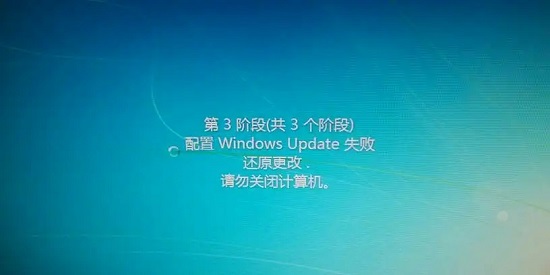
Comment annuler le mot de passe pour la navigation sur les ressources partagées Win7 :
1. Redémarrez d'abord l'ordinateur et appuyez sur "F8" sur le clavier
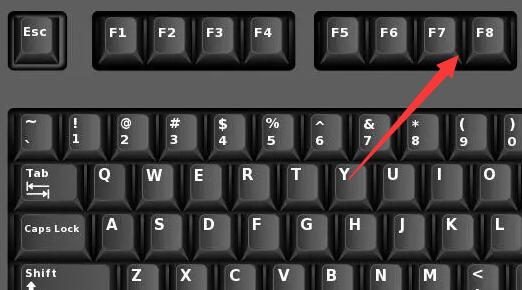
2. Sélectionnez ensuite "Mode sans échec" et appuyez sur Entrée pour entrer. .
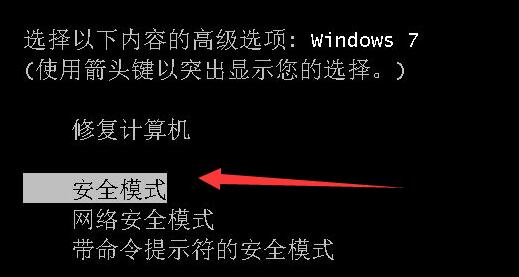
3. Après être entré en mode sans échec, appuyez sur "Win+R" sur le clavier de l'ordinateur pour ouvrir l'opération.
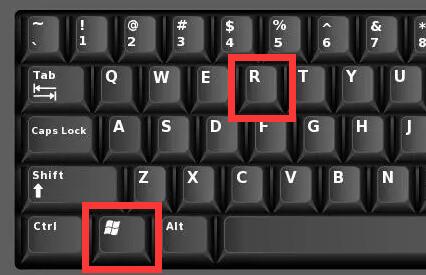
4. Tapez "services.msc" et appuyez sur Entrée pour l'ouvrir.
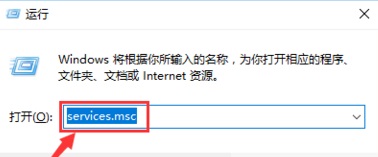
5. Double-cliquez ensuite sur la souris pour ouvrir "windowsupdate" et changez le type d'exécution en "Interdit"
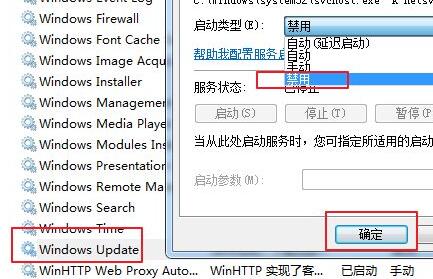
6. Après avoir interdit l'utilisation, ouvrez le "Panneau de configuration"
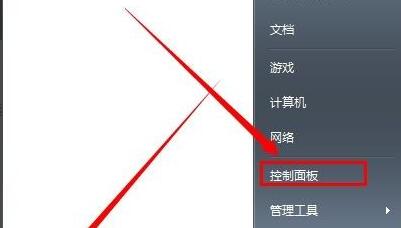
7. . Ouvrez-le à nouveau "Windows Update"
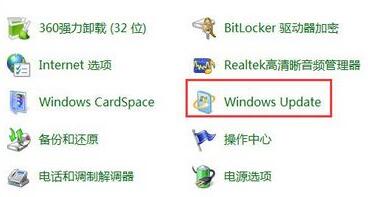
8. Cliquez ensuite sur "Modifier les paramètres" dans la colonne de gauche
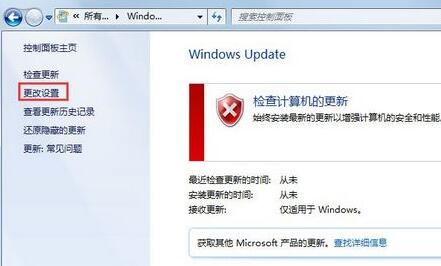
9. Enfin, modifiez la mise à jour de la clé en "Vérifier la mise à niveau, mais laissez-moi choisir de télécharger et installez la mise à niveau gratuitement" ”
10. Une fois le réglage réussi, redémarrez l'ordinateur et tout peut être saisi normalement.
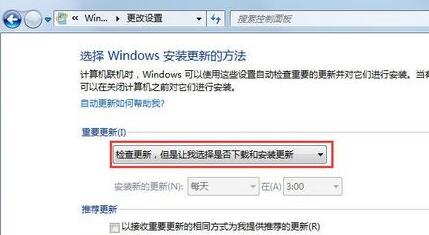
Ce qui précède est le contenu détaillé de. pour plus d'informations, suivez d'autres articles connexes sur le site Web de PHP en chinois!

